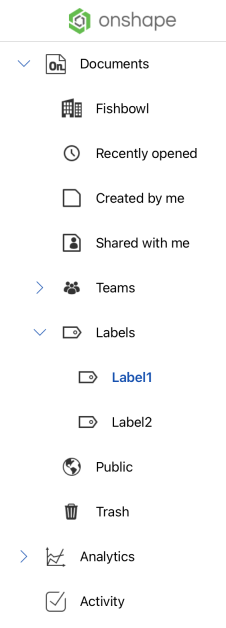标签
![]()
![]()
![]()
Onshape 为您提供了一种对文档和公布分组和标记的方法,以更好地组织它们。您可以标记单个文档和公布,也可以一次性标记成组的文档和公布。您还可以重新标记文档和公布、为文档或公布应用多个标签、移除标签,以及随意添加和删除标签。所有标签都是特定于用户的,其他用户都看不到您应用于文档和公布的标签,无论其拥有何种权限都是如此。
您还可以创建文件夹,对文档或出版物进行物理分组。共享权限应用于文件夹(仅限顶层文件夹),文件夹内的所有文档、出版物和子文件夹都继承这些共享权限。有关文件夹的更多信息,请参阅 创建和使用文件夹。
-
执行以下操作之一:
- 单击“创建> 标签”可创建标签,而不立即将标签应用于文档:
- 在筛选器列表中,单击“标签” (
 ) 旁边的“创建新标签”图标 (
) 旁边的“创建新标签”图标 ( ):
):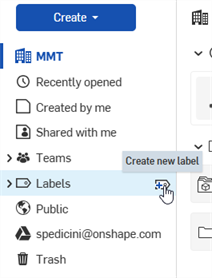
-
在“文档”页面的公布或文档中,单击“标签”图标 (
 ) 为所选文档创建、添加或编辑标签(如下方第一张图所示)。打开详细信息面板后,您可以在其中执行这些标签操作(如下方第二张图所示)。单击“创建新标签”图标 (
) 为所选文档创建、添加或编辑标签(如下方第一张图所示)。打开详细信息面板后,您可以在其中执行这些标签操作(如下方第二张图所示)。单击“创建新标签”图标 ( ):
):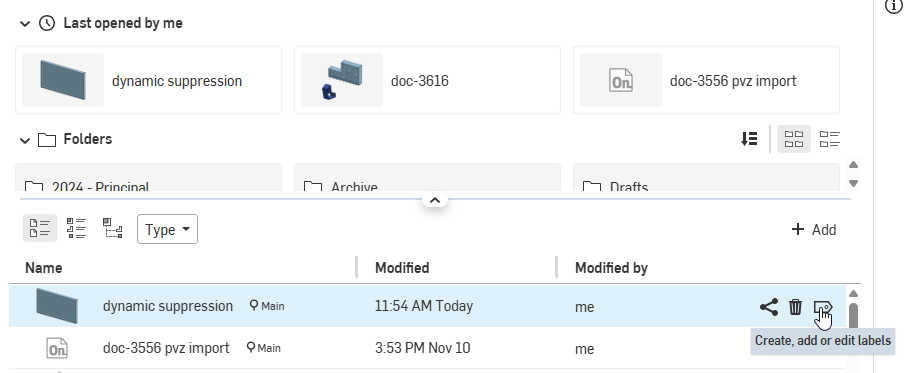

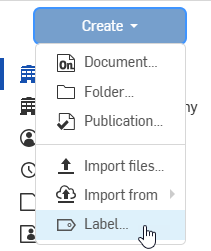
- “创建新标签”对话框随即打开。
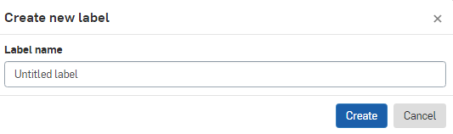
- 输入标签的名称,然后单击创建。
标签显示在窗口左侧的筛选器列表中。
应用标签
您可以一次将一个或多个标签应用于一个或多个文档和公布:
-
在“文档”列表中,选择一个或多个文档。在按住 Ctrl 键的同时单击可选择多个文档和公布。
-
右击然后从环境菜单中选择标签(下方的第一张图片)。通过选中所需标签旁边的方框(如下方第二张图所示),选择要应用于文档和公布的标签:

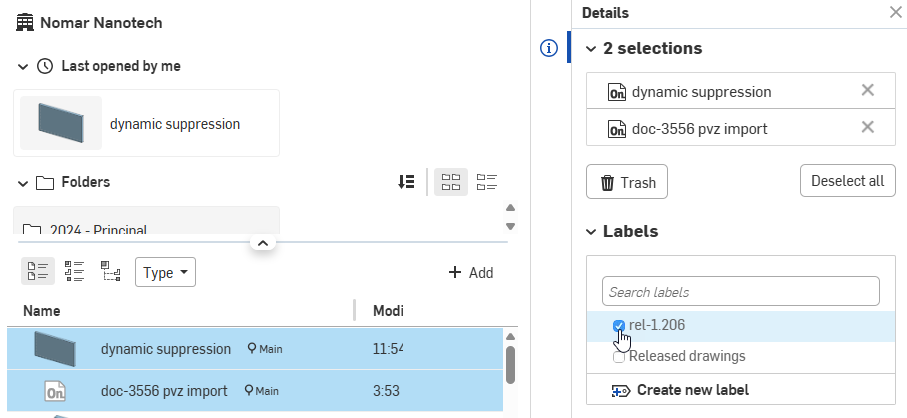
使用对话框中的“搜索”框来搜索将标签应用到文档和公布时所需的标签。
若要查找具有特定标签的文档和公布,请选择窗口左侧的标签筛选器。
您也可以将选定的文档和公布拖放到现有标签上以应用该标签。
在创建新文档或公布时,您还可以应用现有标签。
-
在“文档”页面上,单击创建。
-
从下拉菜单中,单击“文档”(或“公布”)

-
这会打开“新文档/公布”对话框(如上所示),在其中可以命名并可选择应用现有标签。
按标签过滤
若要按标签查找文档和公布,请在筛选器列表中选择标签:

列表顶部的分层导航工具显示当前筛选器选择(或文件夹路径)。该列表会刷新以列出应用了该标签的所有图元。
删除标签
除了从文档和公布中移除标签以外,删除标签对文档或公布没有影响:
- 在筛选器列表中选择标签。
- 右键单击并选择“删除标签”。
- 在出现的消息中,单击“删除”。
您可以通过选择图元并打开“标签”对话框(单击工具栏中的“标签”图标)或右键单击文档并从环境菜单中选择“标签”,从文档或公布中移除标签。这将打开包含标签列表的对话框:单击复选框可从中移除标签,或将标签应用至该图元。
在 Android 和 iOS 移动设备上,您目前无法创建标签。但是,您可以通过轻按“标签”下拉列表,在主页上查看和访问在 Onshape 浏览器平台上创建的标签: